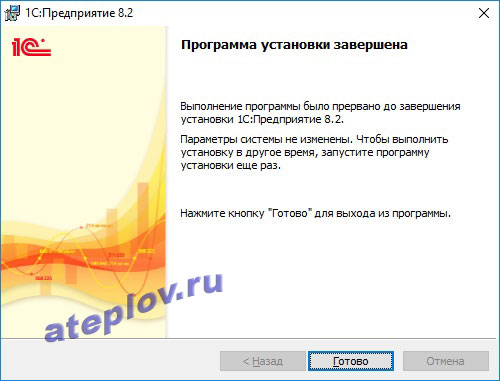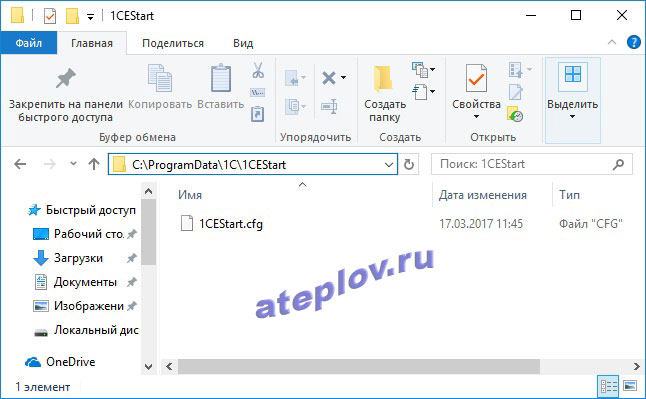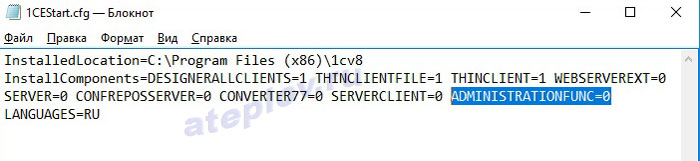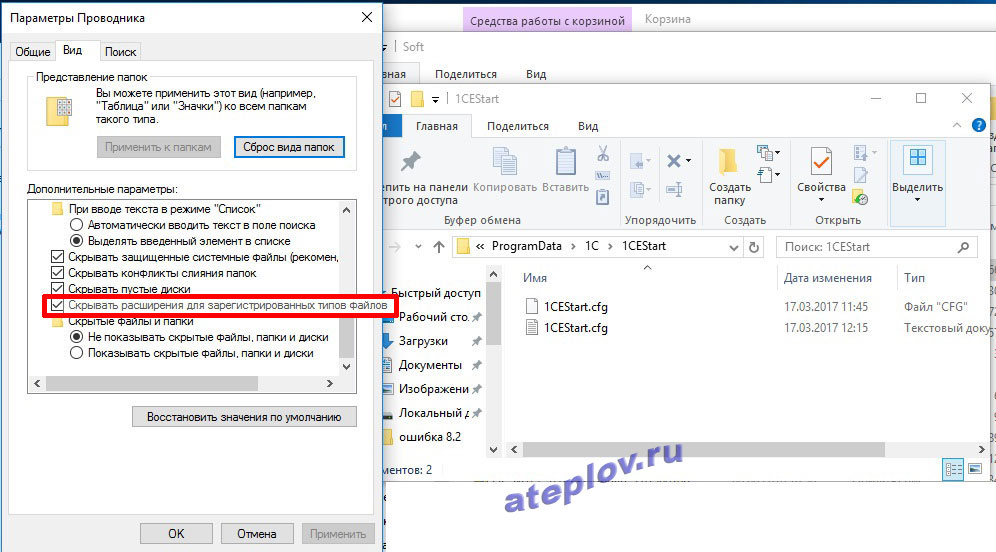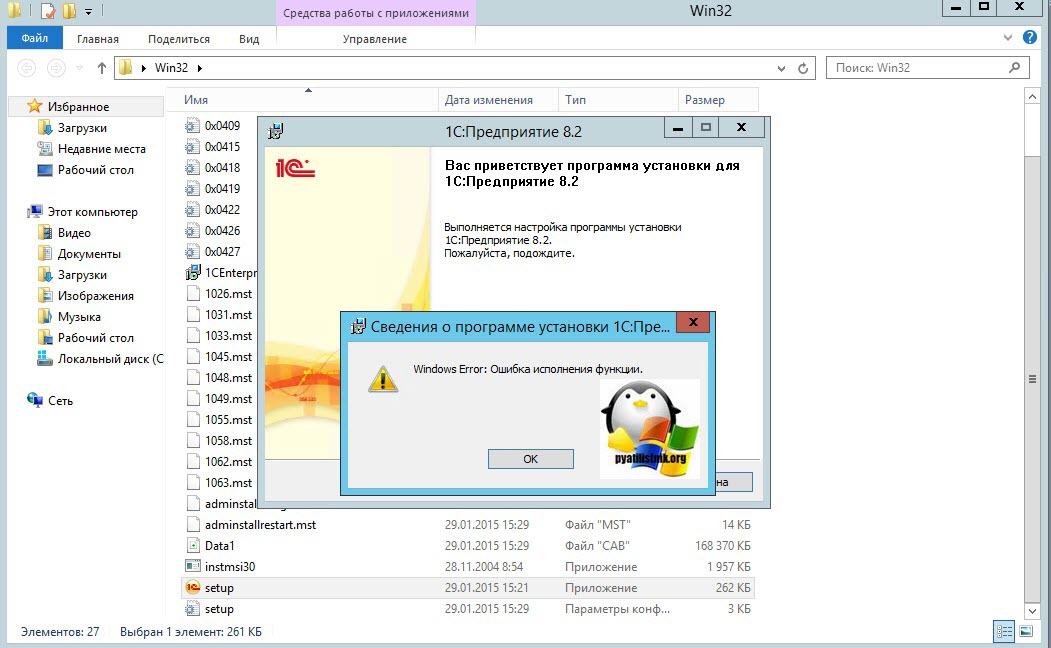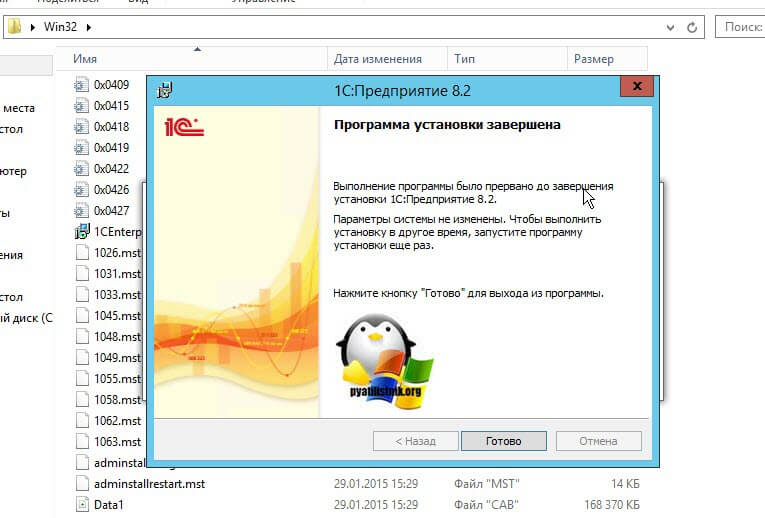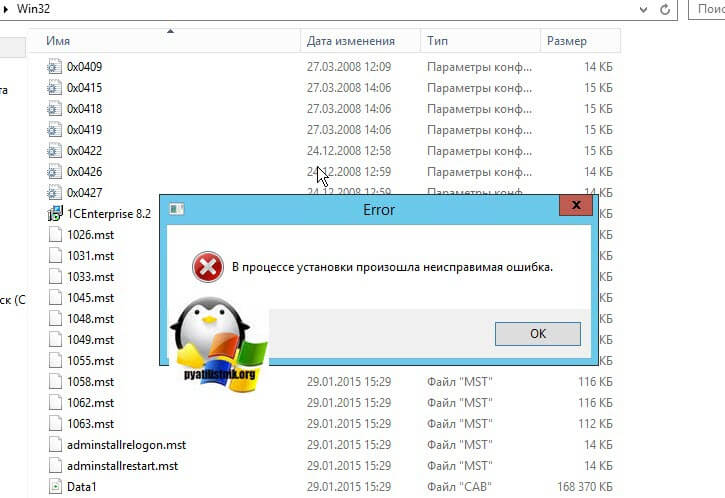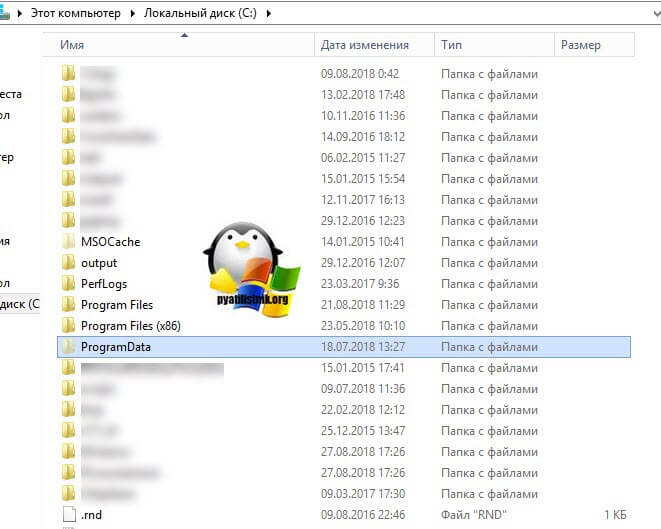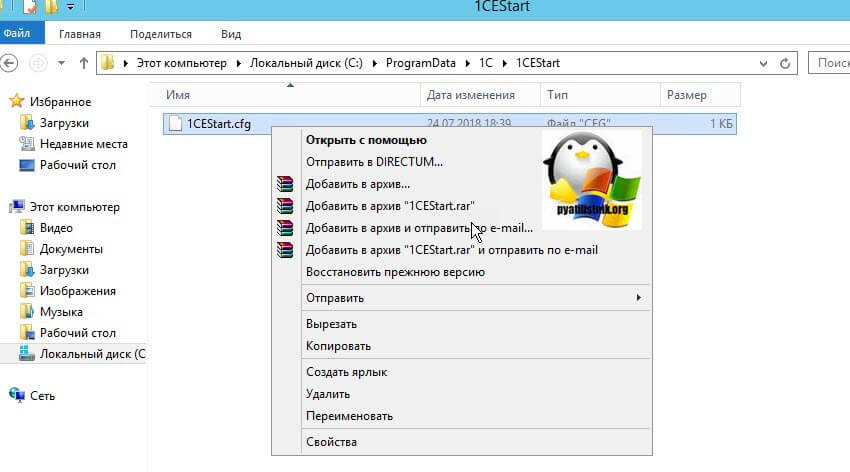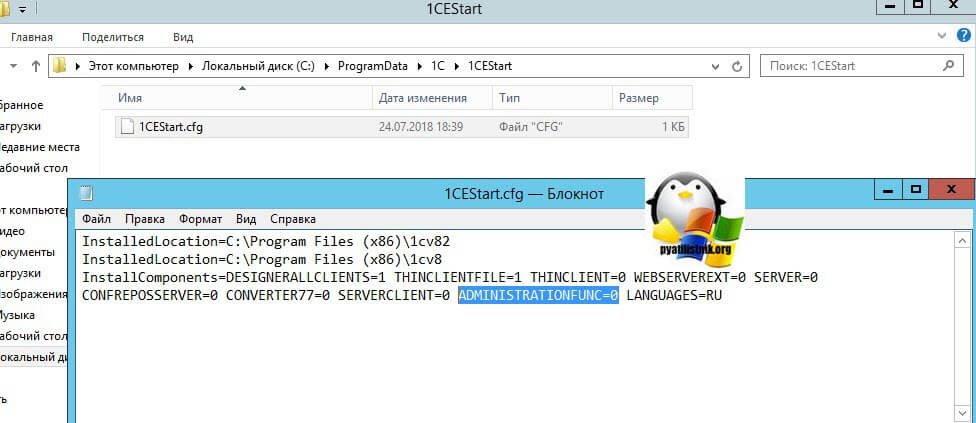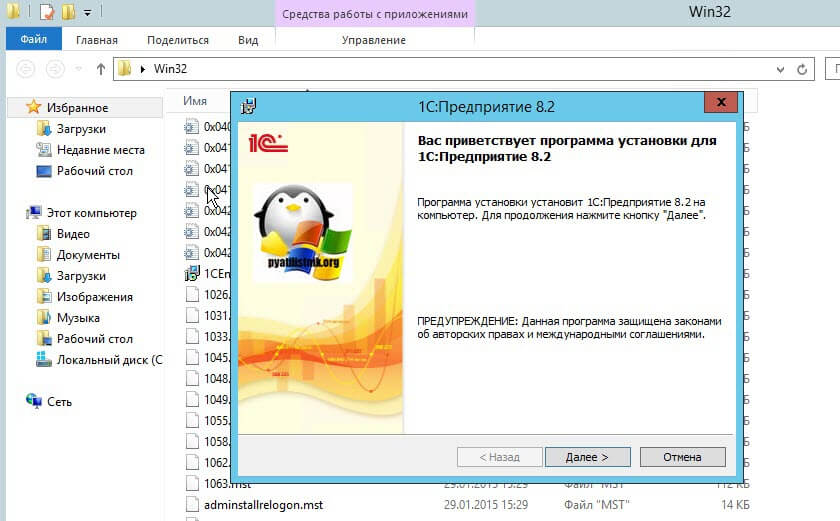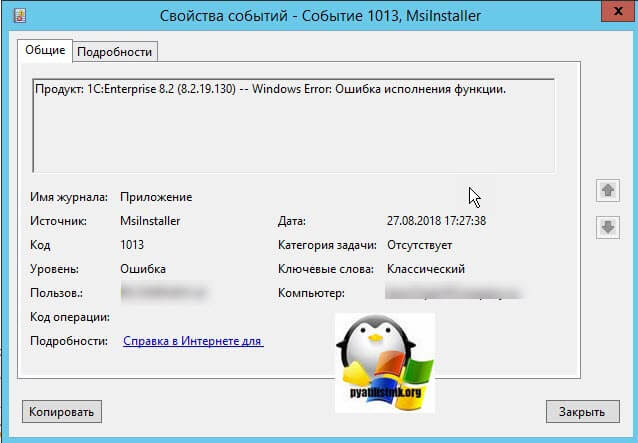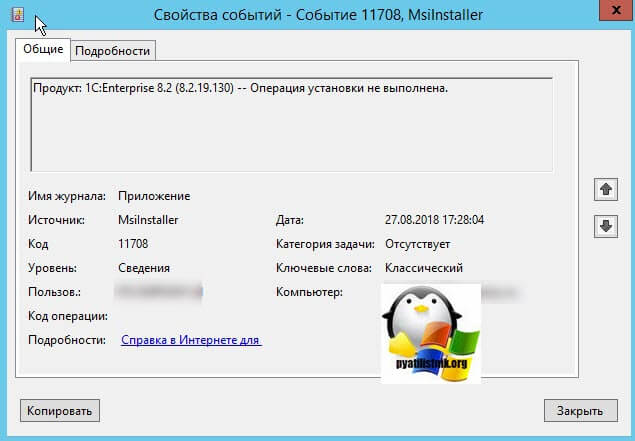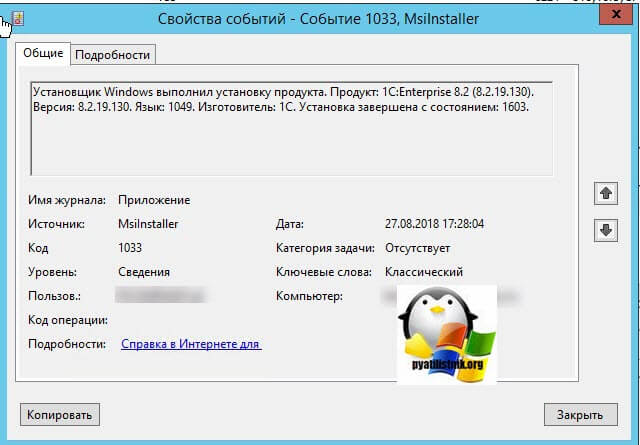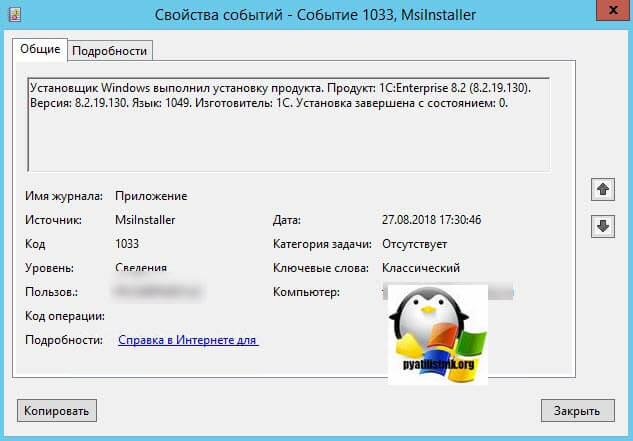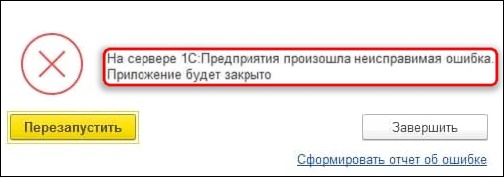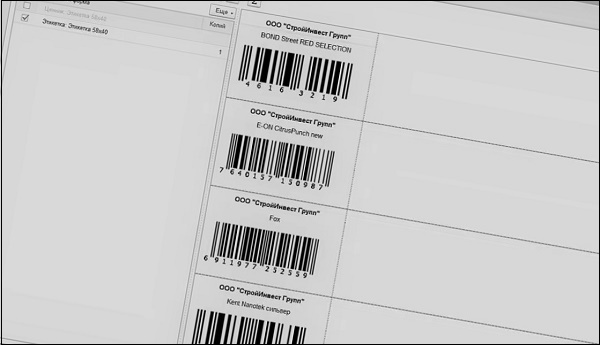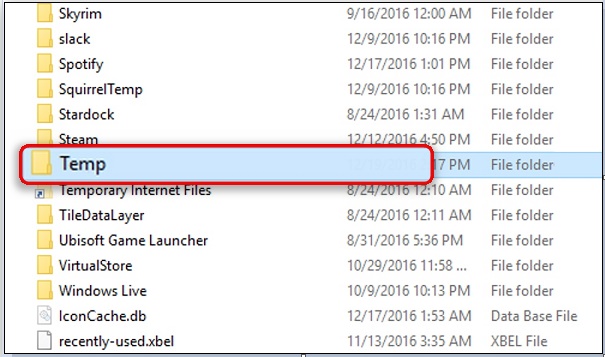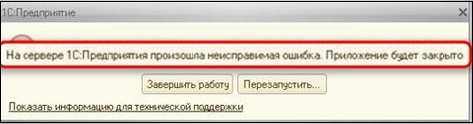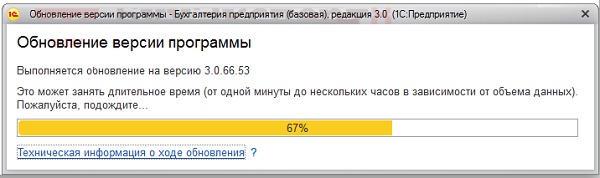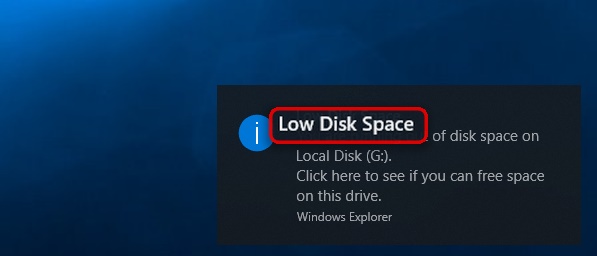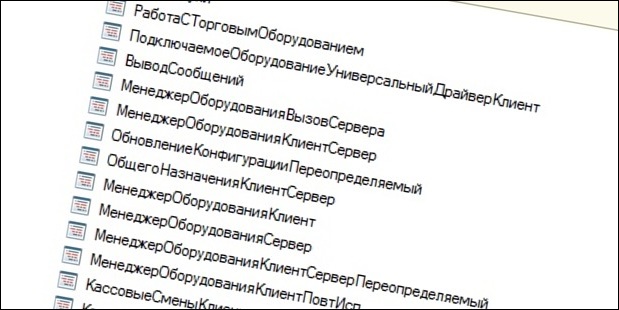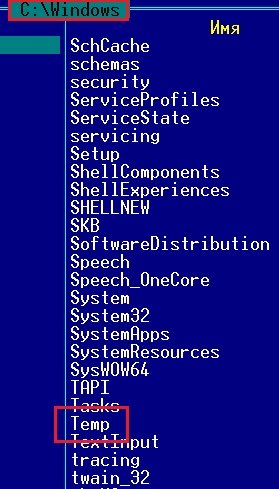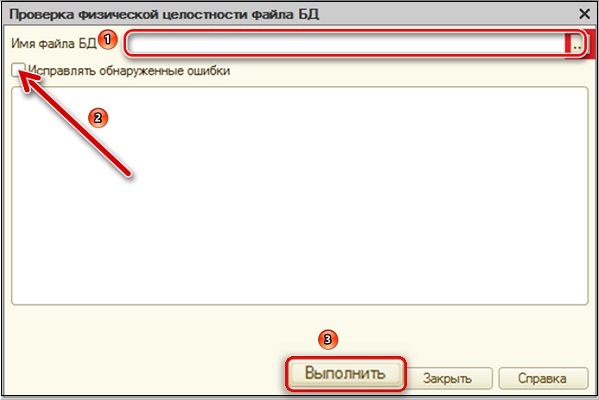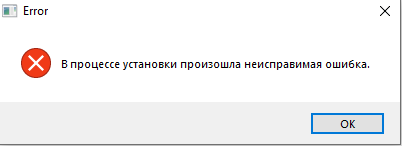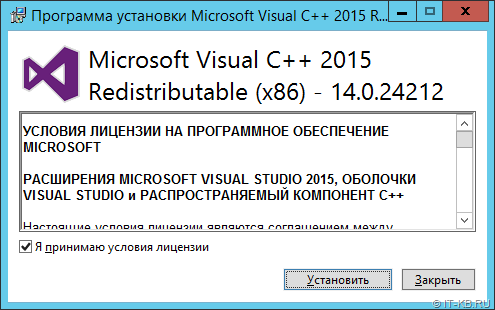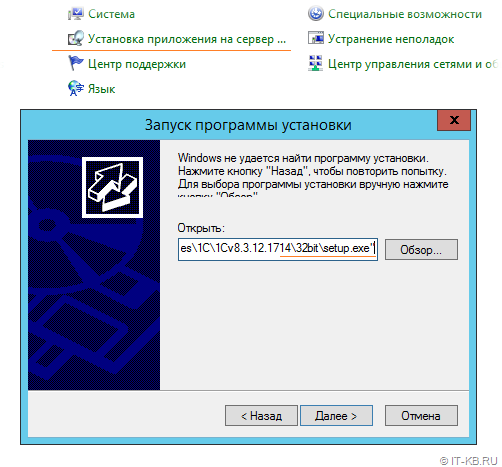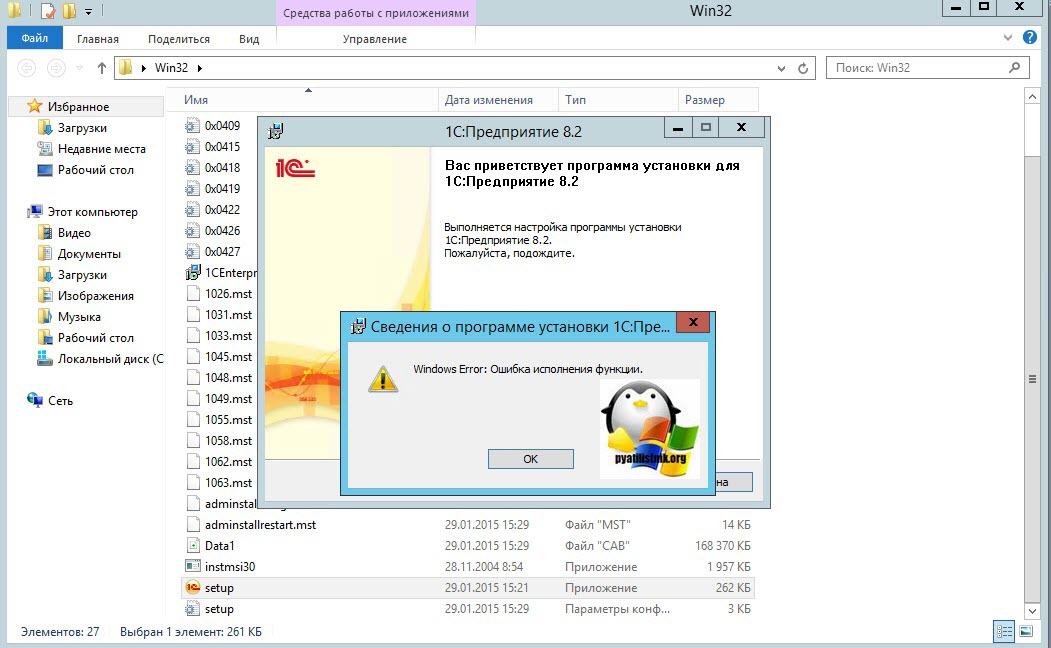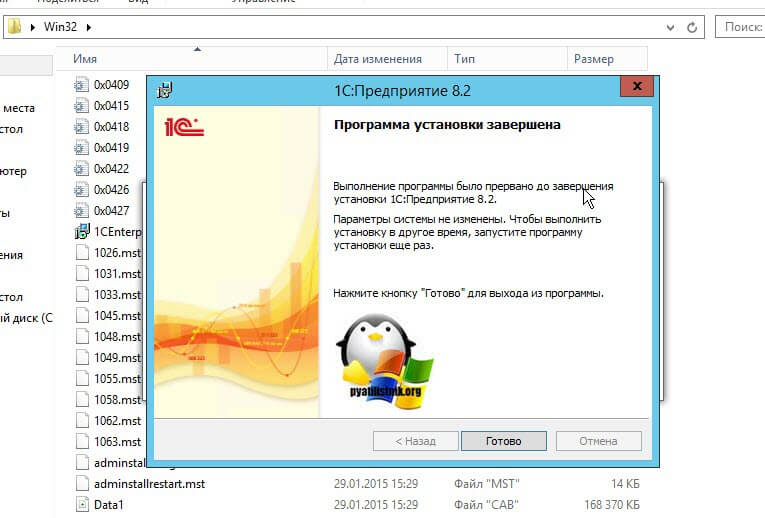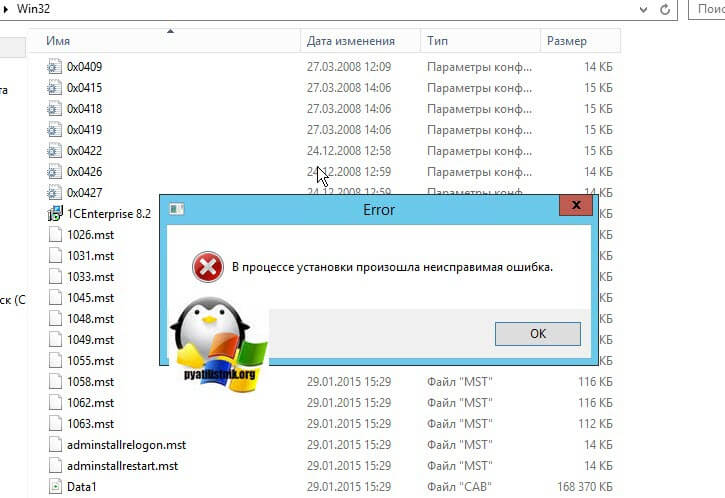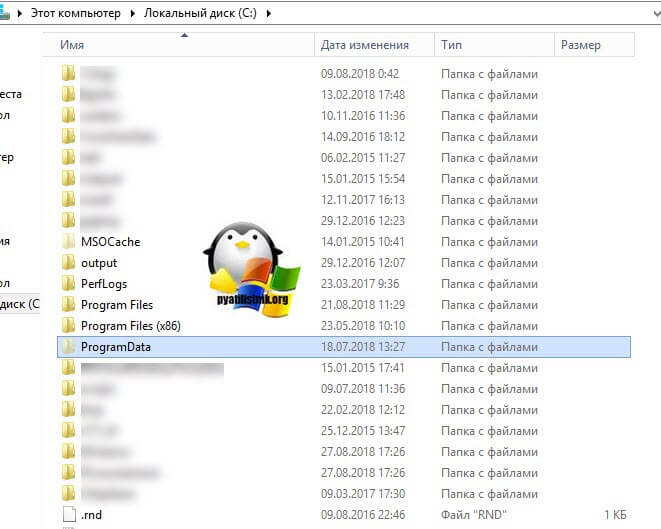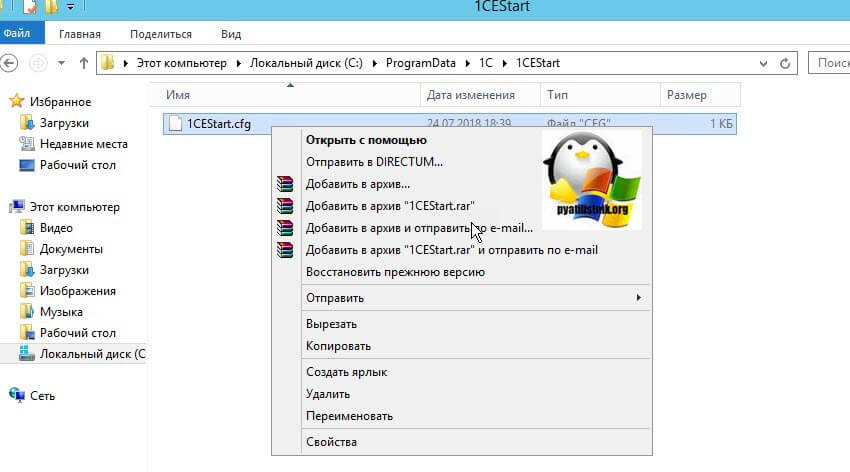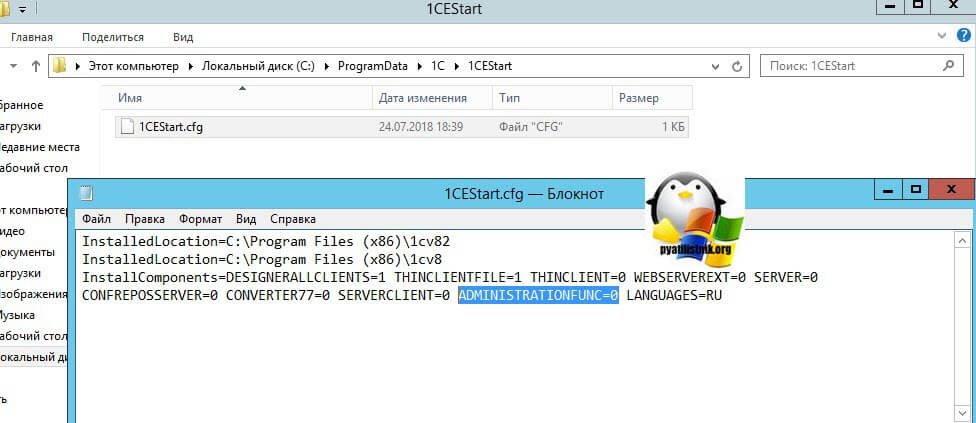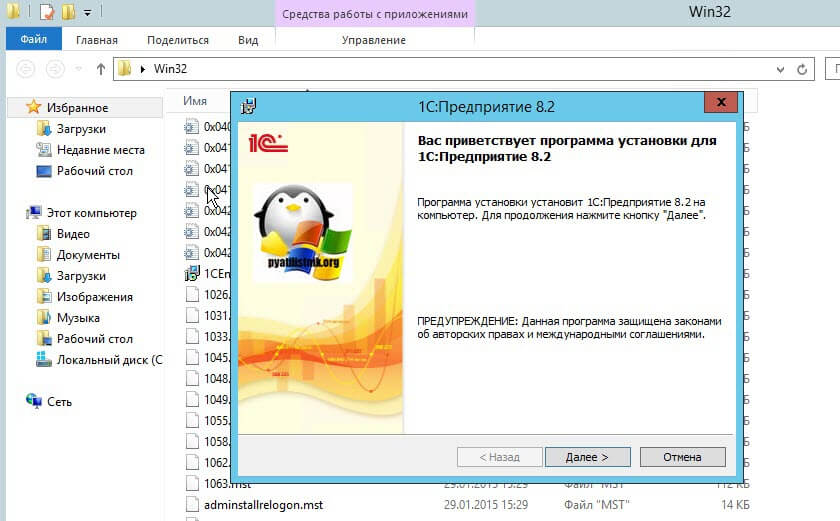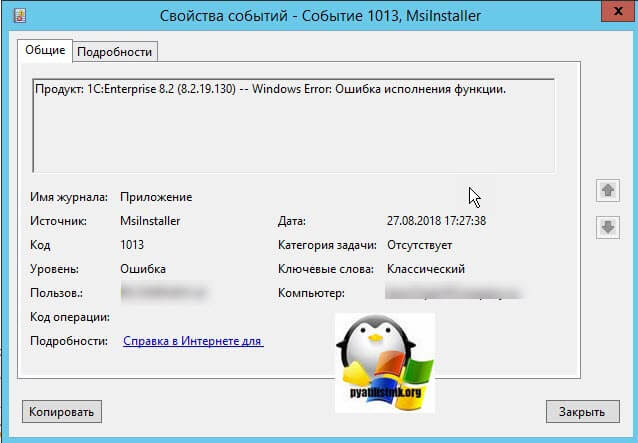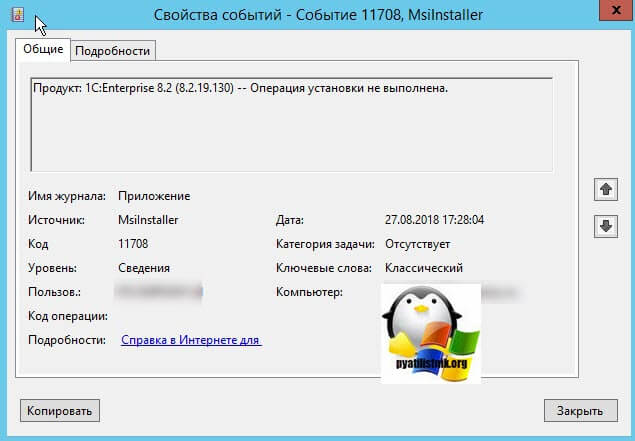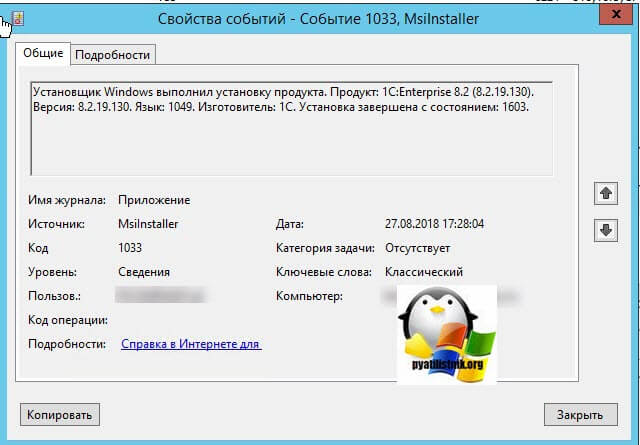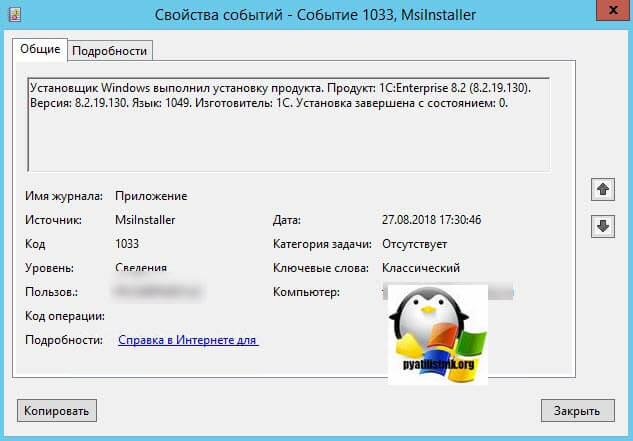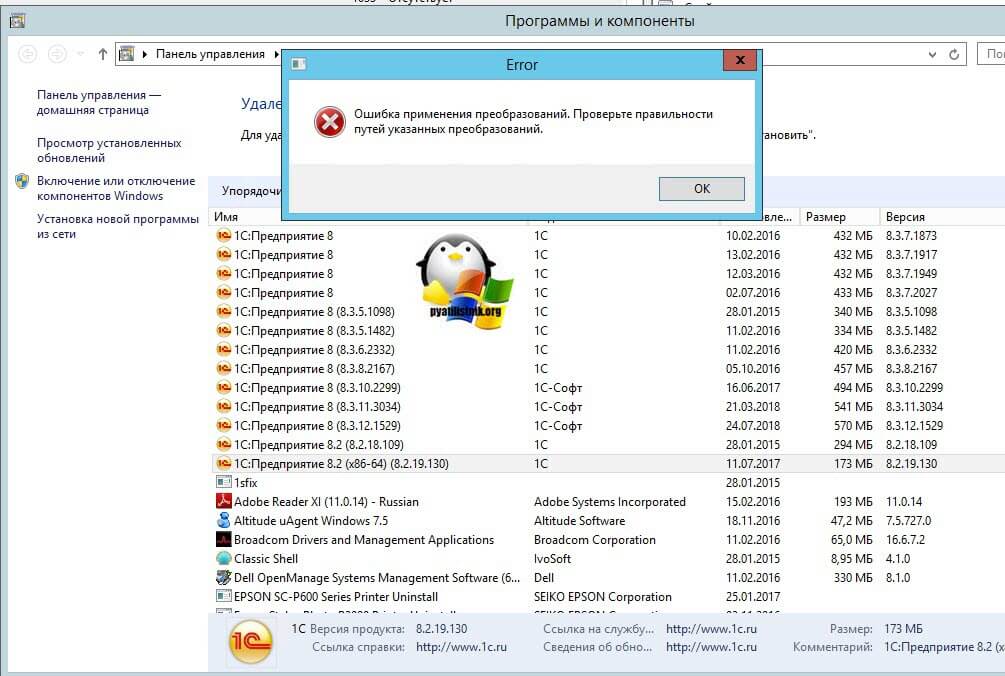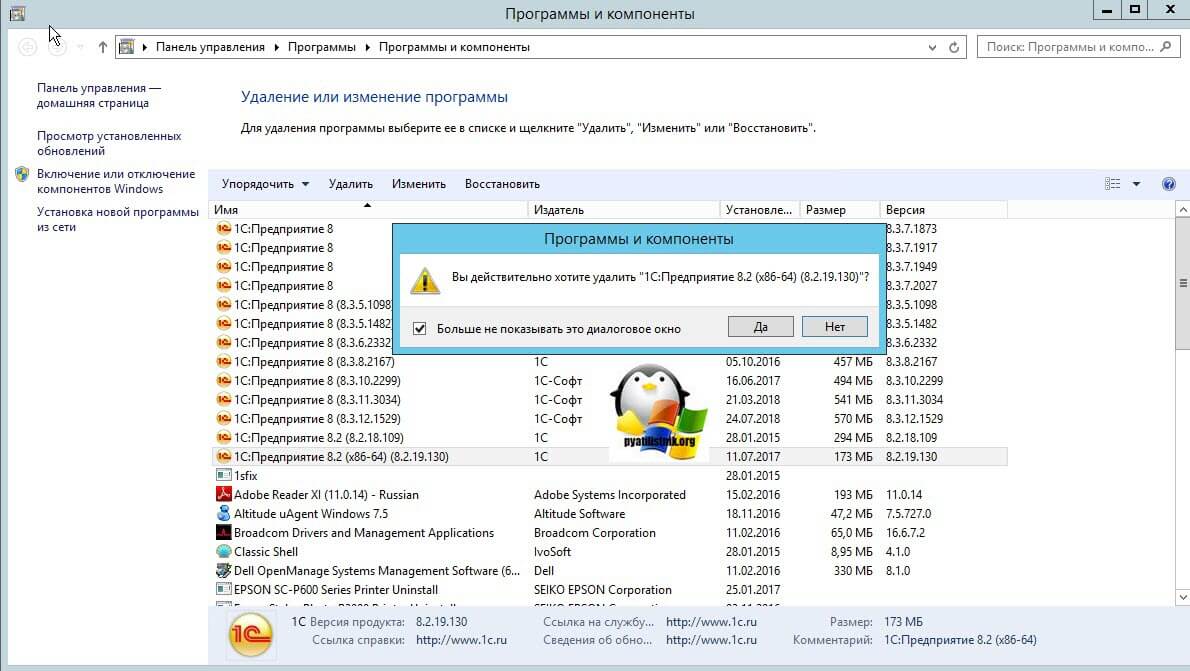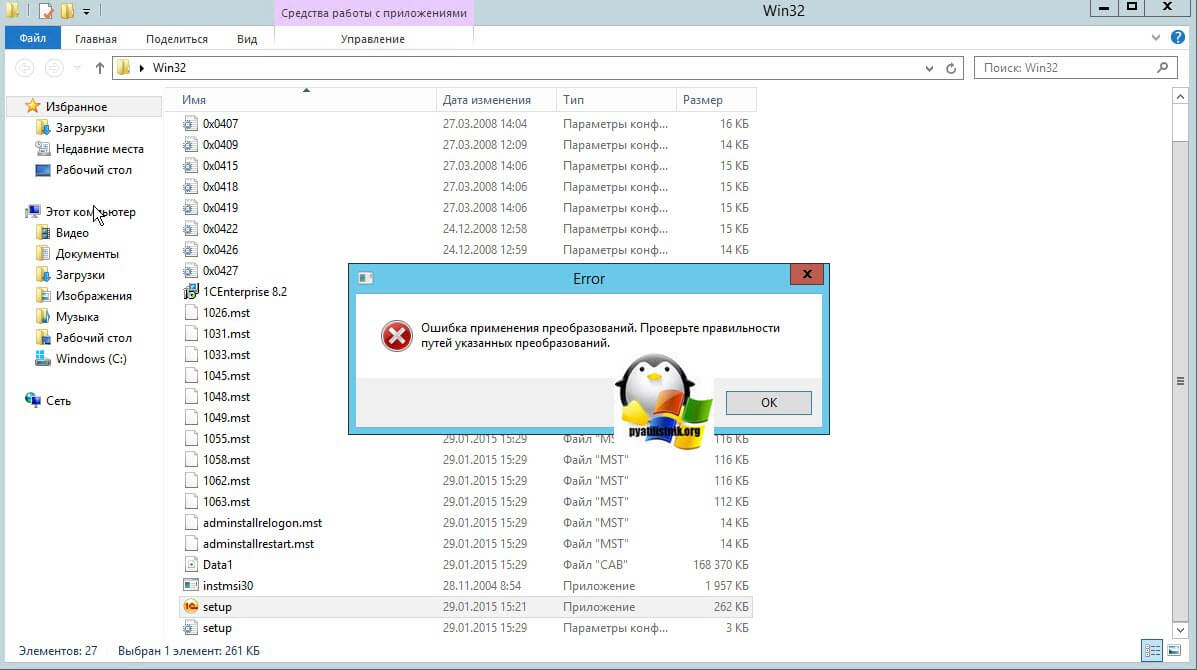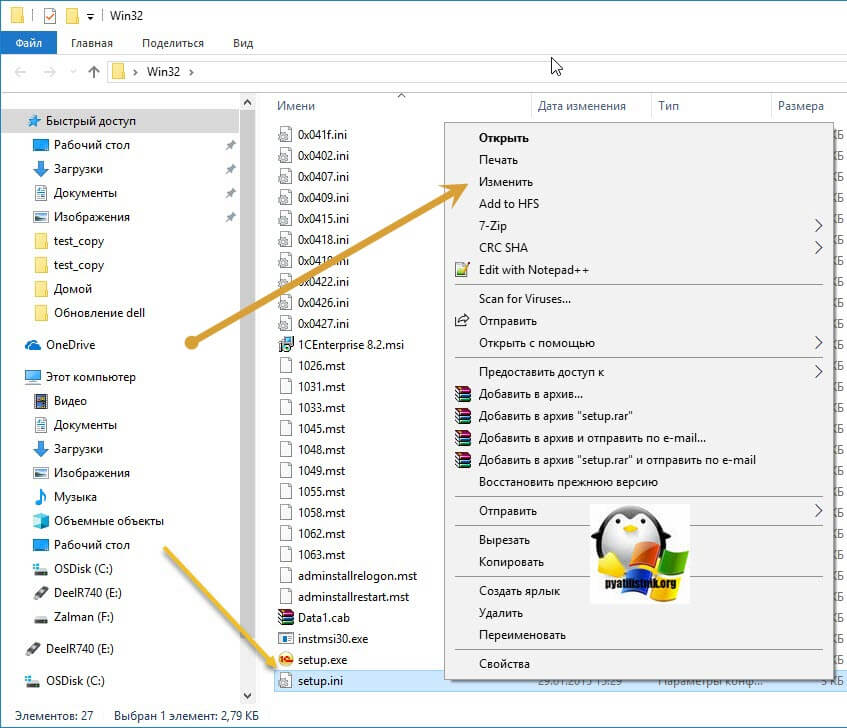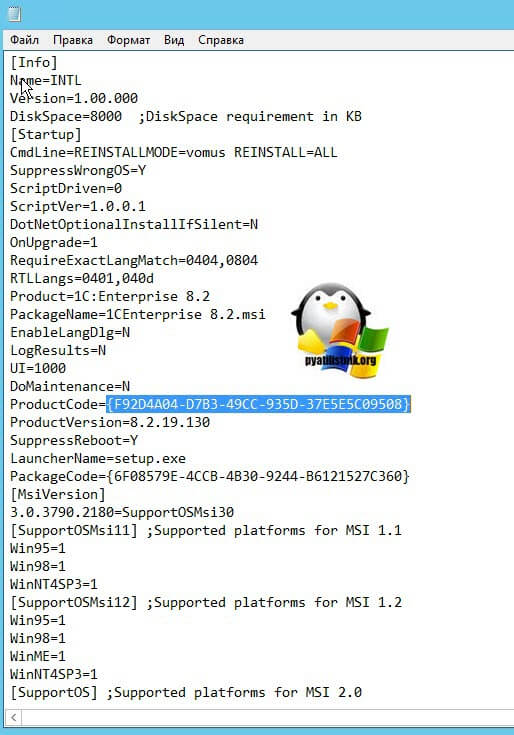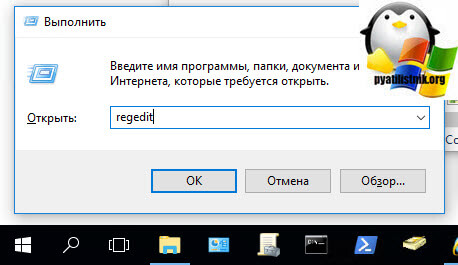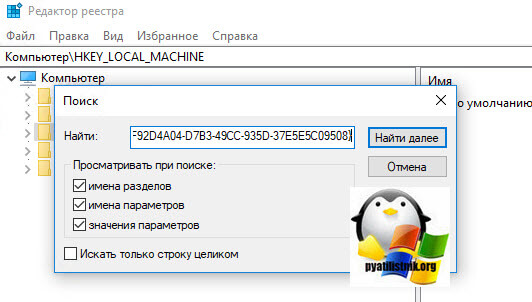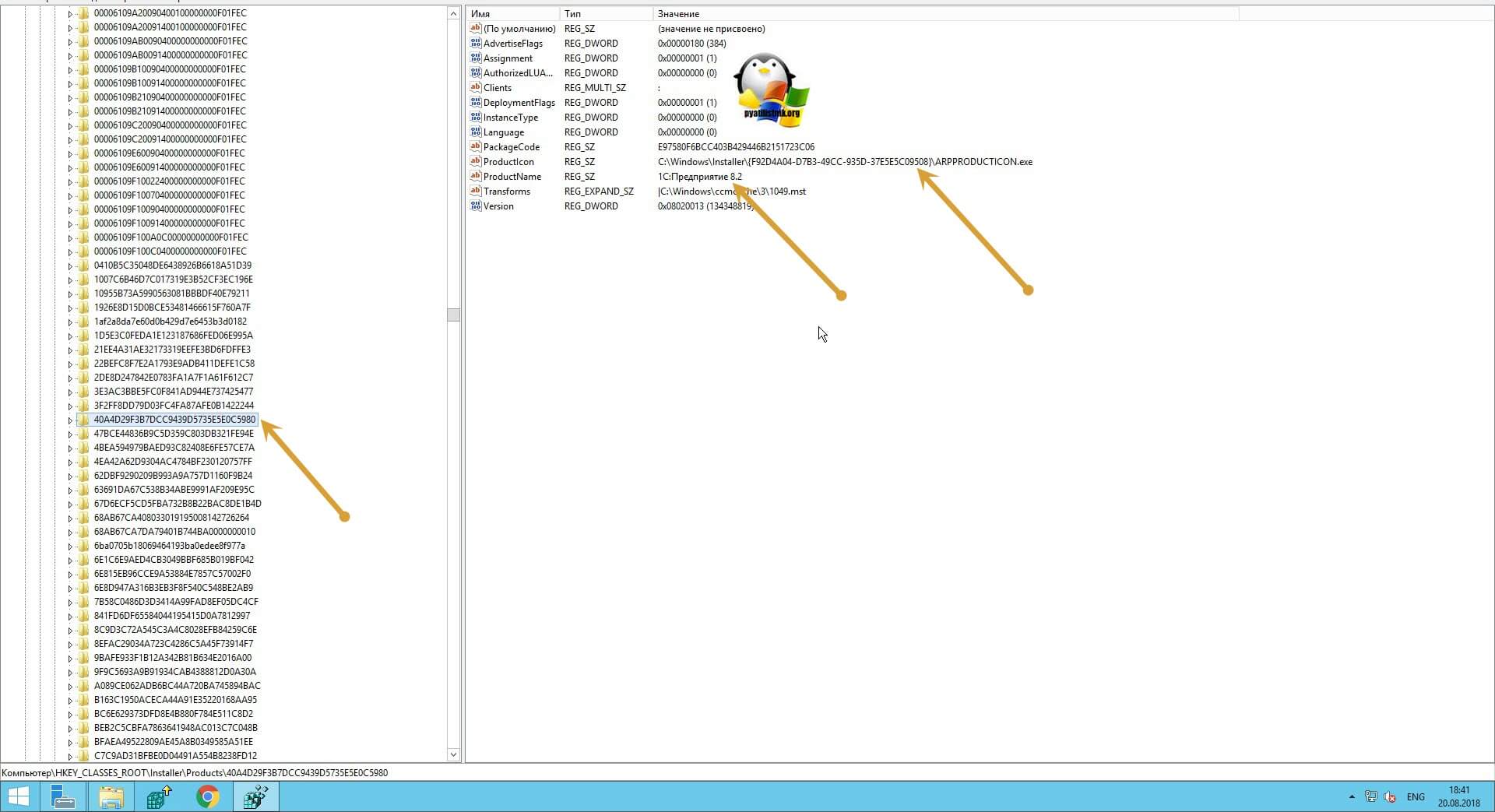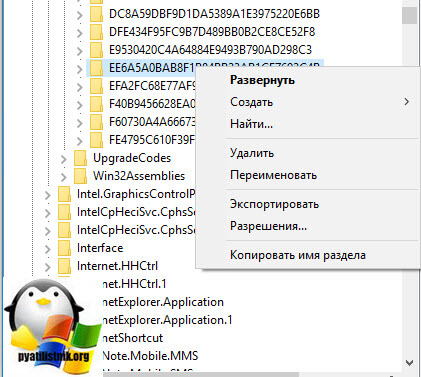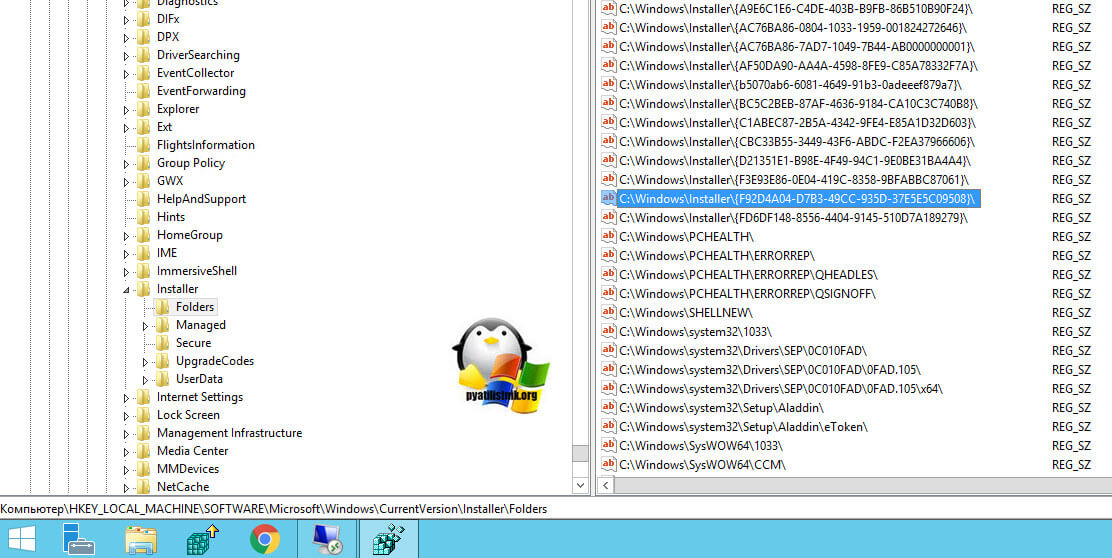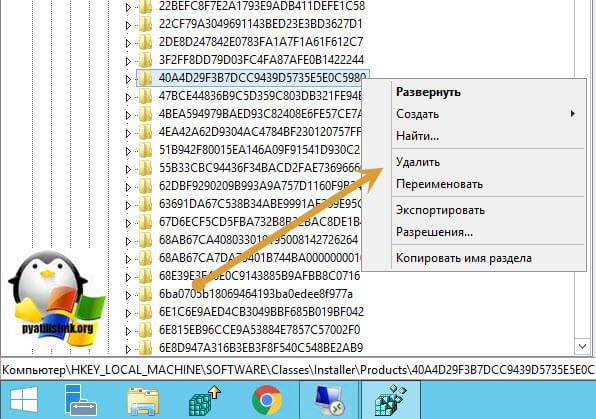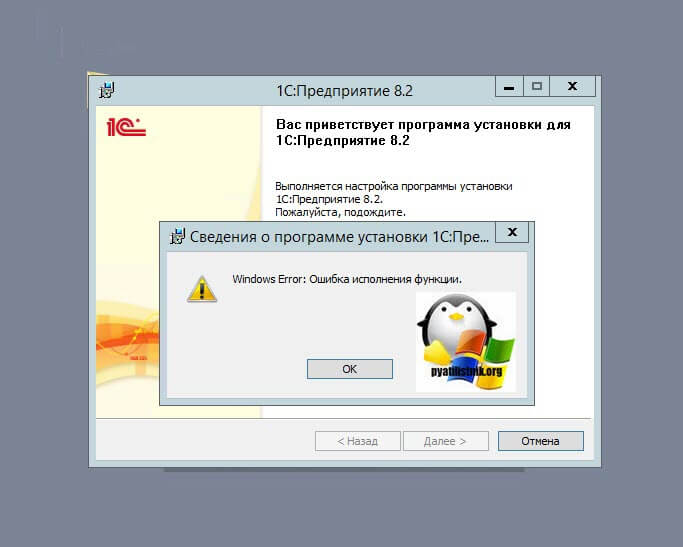При установке 1С:Предприятие 8.2 возникает ошибка:
Windows Error: Ошибка исполнения функции.
Затем появляется сообщение:
В процессе установки произошла неисправимая ошибка.

Для исправления ошибки необходимо в файле C:ProgramData1C1CEStart1CEStart.cfg

удалить параметр ADMINISTRATIONFUNC
Для изменения файла нужны администативные права.
- Информация о материале
-
Опубликовано: 17 марта 2017
-
Просмотров: 52496
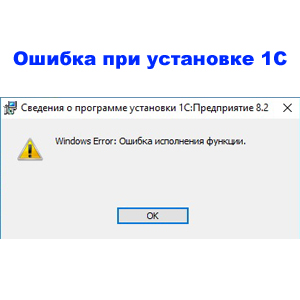
Такая ошибка возникает при установке 1С 8.2 после установки 1С 8.3 на некоторых компьютерах. Инструкция как исправить эту ошибку.
Такое окно у меня появилось при установке 1С 8.2.19.76 на Windows 10:
Нажимаю ОК и получаю следующее окно с текстом «Выполнение программы было прервано до завершения установки 1С:Предприятие 8.2»:
По нажатию «Готово» — В процессе установки произошла неисправимая ошибка:
Ошибка то исправимая! По адресу C:ProgramData1C1CEStart находим файл 1CEStart.cfg. Папка эта невидимая, поэтому просто пишем в адресной строке C:ProgramData и она откроется:
Открываем его на редактирование блокнотом:
Удаляем текст ADMINISTRATIONFUNC=0 и сохраняем файл. У меня он сохранился как 1CEStart.cfg.txt. Чтобы исправить удаляем файл 1CEStart.cfg. Снимаем галочку «Скрывать расширения для зарегистрированных типов файлов» в параметрах проводника и переименовываем как надо в 1CEStart.cfg:
После этого установка 1С 8.2 прошла успешно.
Обновлено 27.08.2018
Добрый день! Уважаемые любители компьютерных технологий, я очень рад, что вы вновь заглянули на лучший IT блог pyatilistnik.org. В прошлый раз мы с вами разобрали, как решается «Ошибка применения преобразований. Проверьте правильность путей указанных преобразований», сегодня я расскажу, о еще одном последствии из-за нее. Темой публикации будет ситуация, когда вы не сможете установить платформу 1С и будите получать сообщение: Windows error: ошибка исполнения функции, решаем за минуту, уверен тема будет для многих полезной.
Как выглядит ошибка исполнения функции
Как я и писал выше, она у меня возникает на терминальном сервере Windows Server 2012 R2, при попытке установить платформу 1С 8.2. Запустив файл setup.exe, появляется окно мастера установки, и сразу же дополнительное окно с сообщением:
Windows error: ошибка исполнения функции
Далее появляется окно с завершением установки и можно только нажать кнопку «Готово»
За которой вы получите вот такое уведомление:
В процессе установки произошла неисправимая ошибка
Как и в большинстве случаев с платформой 1С, все решается небольшим исправлением в конфигурационных файлах. Во первых включите отображение скрытых папок, так как нужный нам файл по умолчанию не виден. Далее на диске C: найдите папку ProgramData.
Далее в папке ProgramData перейдите в папку 1C1CEStat. В итоге полный путь:
C:ProgramData1C1CEStat1CEStat.cfg
Файл 1CEStat.cfg можно открыть с помощью любого текстового редактора, щелкните по нему правым кликом и выберите «Открыть с помощью», а далее удобный для себя редактор.
В файле 1CEStat.cfg найдите параметр ADMINISTRATIONFUNC=0, его нужно удалить и сохранить файл.
Далее открываете ваш дистрибутив платформы 1С и пробуете запустить файл setup.exe, как видите все отлично отработало и сообщение: В процессе установки произошла неисправимая ошибка, не появилось.
Если посмотреть логи в просмотре событий, то вы увидите вот такие события.
Код события 1013: Продукт: 1C:Enterprise 8.2 (8.2.19.130) — Windows Error: Ошибка исполнения функции.
Код события 11708: Продукт: 1C:Enterprise 8.2 (8.2.19.130) — Операция установки не выполнена.
После того, как мы удалили параметр ADMINISTRATIONFUNC=0, мы получили уже:
Код события 1033: Установщик Windows выполнил установку продукта. Продукт: 1C:Enterprise 8.2 (8.2.19.130). Версия: 8.2.19.130. Язык: 1049. Изготовитель: 1C. Установка завершена с состоянием: 1603.
Код события 1033: Установщик Windows выполнил установку продукта. Продукт: 1C:Enterprise 8.2 (8.2.19.130). Версия: 8.2.19.130. Язык: 1049. Изготовитель: 1C. Установка завершена с состоянием: 0.
Надеюсь вам оказалась полезной данная заметка, если поддержите проект лайком и репостом, то будет очень здорово.
birkoFFFF
30.12.09 — 13:27
Пытаюсь установить 8.2.10.73 на Windows Server 2008 x64
выдает «В процессе установки произошла неисправимая ошибка».
Собственно вопрос: она вообще работать не будет и пытаться даже не стоит или можно что-то придумать ? Потому как в требованиях в разных местах написано разное…
Нуф-Нуф
1 — 30.12.09 — 13:29
новое толком не протестированное ставить на новое толком не протестированное…
lett
2 — 30.12.09 — 13:29
Ставил 8.1 на W2008 R2 все было ок.
И 8.2 на W7 тож нормально.
birkoFFFF
3 — 30.12.09 — 13:30
тогда в чем может быть проблема ? я уже мозг сломала…
Nexux
4 — 30.12.09 — 13:30
на Windows 2008 R2 все ок (8.2.10.73 и 8.1.15.12 + x64 сервера)
birkoFFFF
5 — 30.12.09 — 13:31
тааак, тогда рассказывайте как ставили…
shuhard
6 — 30.12.09 — 13:32
(5)[рассказывайте как ставили]
setup - ом
acsent
7 — 30.12.09 — 13:32
Создай пользователя руками
Nexux
8 — 30.12.09 — 13:32
(3)если установка не чистая, потереть остатки в реестре и файлы
(5)дефолтная установка, сервер запускается руками
birkoFFFF
9 — 30.12.09 — 13:34
(6) ну вот собственно Setup ту ошибку выдает…
(8) установка кристально чистая…
(9) до сервера даже не дошла еще, даже платформу ставить не желает…
birkoFFFF
10 — 30.12.09 — 13:39
сегодня явно не мой день…
то users.v8.1c.ru лежит, дистрибутив не скачать, теперь гад не ставится…
hhhh
11 — 30.12.09 — 13:41
(5) но точно взяли 8.2.10.73 от 64-го, а не от 32-го?
birkoFFFF
12 — 30.12.09 — 13:43
(11) ну так весь прикол что клиент-то один…
разный только сервер…
shuhard
13 — 30.12.09 — 13:43
(9)[ну вот собственно Setup ту ошибку выдает] скачай повторно дистрибутив зайди гарантированно с полными правами если есть антивирус - придуши
Nexux
14 — 30.12.09 — 13:44
(11)а есть платформа под x64?
birkoFFFF
15 — 30.12.09 — 13:45
(14) Нету. В том-то и дело…
shuhard
16 — 30.12.09 — 13:46
(15)[Нету]
чё ты мы тебя не понимаем,
ты ставишь 64 под 64 ?
birkoFFFF
17 — 30.12.09 — 13:48
(16) Технолгической
birkoFFFF
18 — 30.12.09 — 13:48
платформы для 64 нет есть только сервер
shuhard
19 — 30.12.09 — 13:54
(18)[есть только сервер]
мы в теме
дистрибутив 1С у тебя 32 или 64 ?
birkoFFFF
20 — 30.12.09 — 14:06
(19) может я конечно туплю, но хде-ж я возьму дистрибутив платформы для 64 если он есть только для 32 ?
СуперМегаМонстр
21 — 30.12.09 — 14:08
новый год )))
shuhard
22 — 30.12.09 — 14:10
(20)[может я конечно туплю, ]
угу
[о хде-ж я возьму дистрибутив платформы для 64 если он есть только для 32]
на сайте поддержки:
http://users.v8.1c.ru/Platform_8_2_10_73_win64_s.aspx
время закачки 4 минуты, канал свободен
regniws
23 — 30.12.09 — 14:10
regniws
24 — 30.12.09 — 14:10
))) нда
shuhard
25 — 30.12.09 — 14:12
(22) + ты не тупишь, ты пьяна:
Аванс + Годовая премия + Премия к дню энергетика + плюс приложение к грамоте «За вклад в коммунальную энергетику» — конвертик
birkoFFFF
26 — 30.12.09 — 14:14
(22) у меня явно что-то со зрением…
ткните пальцем дуре где вы её нашли…
http://s60.radikal.ru/i168/0912/9a/fb305b5e2760.jpg
Ушла красится в блондинку )))
birkoFFFF
27 — 30.12.09 — 14:16
(25) не поверишь, не пила ))) Видимо с голоду, завал был, не завтракала, не обедала и еще не ужинала…
regniws
28 — 30.12.09 — 14:18
Арихеткутра x86-64
shuhard
29 — 30.12.09 — 14:28
(26)[Ушла красится в блондинку ] только не это [ткните пальцем где вы её нашли.]
(28) + кружочком обвести ?
birkoFFFF
30 — 30.12.09 — 14:30
(29) пальцем уже не надо ))) реально переработала похоже …
shuhard
31 — 30.12.09 — 14:39
(30)[Возраст: 24-25] старость - не радость
Nexux
32 — 30.12.09 — 14:42
мне обведите, где клиент 64-х битный %)
shuhard
33 — 30.12.09 — 14:44
(32)[мне обведите, где клиент 64-х битный]
иголок отсыпь, речь о 64 дистрибутиве и 64 сервере в нём
loh_pedalny
34 — 30.12.09 — 15:45
(0) гуглим на тему AlwaysInstallElevated = 1
При запуске системы «1С: Предприятие» или при выполнении какой-либо операции в самой системе (например, создании документа или справочника) специалист может столкнуться с сообщением «На сервере 1С:Предприятия произошла неисправимая ошибка. Приложение будет закрыто». После это вам предлагается или завершить работу системы или перезапустить её, тем самым прервав нормальный рабочий цикл. Каковы причины данной проблемы, и как её можно исправить – расскажем в нашем материале.
Содержание
- Суть и причины проблемы «На сервере 1С: Предприятия произошла неисправимая ошибка»
- Причинами проблемы обычно является следующее:
- Обновите систему до самой актуальной версии
- Убедитесь в достаточном количестве свободного места на диске
- Сохраните работу формирования штрих-кодов
- Очистите временные файлы системы 1С
- Используйте функционал утилиты CHDBFL
- Для старта утилиты перейдите по пути:
- Добавьте в исключения антивируса папки и файлы 1С
- Обратитесь в службу поддержки 1С
- Заключение
Данная ошибка «На сервере 1С» может появиться в любой момент, но довольно часто фиксируется именно при запуске системы 1С. А также при создании документов и после переноса системы с одного ПК на другой. Также ошибка начала массово фиксироваться примерно с начала апреля 2021 года, что связано с дисфункцией библиотеки v8_xxx_xx.1CBarcodWin64_9_0_12_13.dl. Последняя загружается в папку временных файлов сеанса пользователя, и ответственна за процесс формирования штрих-кодов.
Причинами проблемы обычно является следующее:
- Устаревшая версия системы 1С на пользовательских ПК;
- Отсутствие свободного места на диске, на котором установлена система;
- В системе 1С имеется огромное количество временных устаревших файлов влияющих на её работу;
- Уже описанная выше ошибка библиотеки 1CBarcodWin64_9_0_12_13.dl;
- В редких случаях причиной дисфункции является действия антивируса, блокирующего нормальную работу системы 1С.
Давайте разберём, как исправить ошибку в виде сообщения «На сервере 1С: Предприятия произошла неисправимая ошибка».
Читайте также: Соединение с сервером баз данных разорвано администратором в системе 1С.
Обновите систему до самой актуальной версии
Первым делом рекомендуем обновить вашу систему 1С до самой актуальной версии. Множество ошибок в работе 1С связано именно с устаревшей версией системы, при которой нормальная безошибочная работа становится попросту невозможной. Обычно для обновления системы необходимо перейти в меню «Администрирование», и выбрать там опцию «Обновление версии программы».
Перед обновлением вашей системы рекомендуем сделать бекап вашей базы данных.
Некоторые пользователи при этом рекомендуют попробовать опцию динамического обновления, не затрагивающего структуру базы.
Убедитесь в достаточном количестве свободного места на диске
В ряде случае ошибка «На сервере 1С: Предприятия произошла неисправимая ошибка. Приложение будет закрыто» вызвана отсутствие свободного места на диске PC. Рекомендуем убедиться в достаточном количестве свободного места на диске, и при необходимости увеличить количество свободного места, удалив ненужные файлы.
Сохраните работу формирования штрих-кодов
Для временного устранения проблем с работой библиотеки v8_xxx_xx.1CBarcodWin64_9_0_12_13.dl будет необходимо выполнить следующее:
- Выберите режим конфигуратора;
- Там запустите конфигурацию имеющейся у вас информационной базы;
- Отыщите там «ОбщиеМодули — МенеджерОборудованияКлиент/МенеджерОборудованияВызовСервера» и закомментируйте следующую строку:
// МенеджерОборудованияВызовСервера.ПодключитьКомпонентуГенерацииИзображенияШтрихкода();
Затем перезапустите систему и посмотрите, будет ли появляться рассматриваемая ошибка.
Это может помочь: В данной транзакции уже происходили ошибки 1С 8.3 как устранить?
Очистите временные файлы системы 1С
Также может помочь очистка временных файлов 1С, число которых стремительно растёт в ходе работы программы. Для их очистки понадобится выполнить следующее:
- Прекратите работу «Агент сервера 1С Предприятия» и закройте программу;
- Очистите папки временных файлов, находящихся по пути:
C:WindowsTemp
C:UsersUSR1CV8AppDataLocalTemp
C:UsersИМЯ УЧЁТКИ ПОЛЬЗОВАТЕЛЯAppDataLocalTemp
Далее очистите папку временных файлов пользователя, запускающего агент 1С. Обычно по умолчанию это USR1CV8, но путь и имя пользователя могут отличаться в зависимости от конкретики настроек вашей системы.
После выполнения очистки данных папок запустите ваш сервер 1С и выполните проверку работоспособности базы. Если не помогло – идём дальше.
Используйте функционал утилиты CHDBFL
Как известно, в функционале системы 1С 8.3 используется утилита chdbfl.exe, предназначенная для теста и исправления информационной базы 1С 8.3. Её возможности позволяют произвести проверку физической целостности баз данных, что равняет её с инструментом тестирования и исправления данных конфигуратора вашей системы.
Перед запуском указанной утилиты рекомендуем сделать копию вашей базы данных.
Для старта утилиты перейдите по пути:
- C:Program Files (x86)1cv8ВЕРСИЯ ВАШЕЙ СИСТЕМЫbin и запустите там файл chdbfl.exe.
- После запуска отобразится окно проверки целостности базы данных.
- Укажите путь к базе данных, поставьте галочку на опции исправления обнаруженных ошибок, после чего нажмите на «Выполнить».
- Дождитесь завершения операции, после которой системы отобразит информацию о произведённых ей действиях.
Если же данный вариант не помог, также может помочь запуск функции «Тестирование и исправление» в настройках конфигуратора.
Добавьте в исключения антивируса папки и файлы 1С
В некоторых случаях ошибка «На сервере 1С: Предприятия произошла неисправимая ошибка» может быть вызвана действиями антивируса, блокирующего доступ или запуск тех или иных служебных файлов 1С. Рекомендуем внести в исключения антивируса все каталоги и файлы 1С на всех ПК, на которых установлена система 1С. После этого проблема может быть устранена.
Обратитесь в службу поддержки 1С
Если не один из указанных способов не помог, рекомендуем обратиться за помощью в вашу поддержку 1С или вызвать ответственного специалиста по работе 1С. Указанная ошибка может быть вызвана конкретикой именно вашей системы, для которой не подойдут универсальные советы. В этом случае рекомендуем обратиться в саппорт или вызвать ответственного специалиста, который определит корень проблемы и укажет на действенное решение.
Это пригодится: не удалось определить цифровой сертификат получателя системы 1С — как решить?
Заключение
В нашем материале было рассмотрено, почему появляется сообщение «На сервере 1С: Предприятия произошла неисправимая ошибка. Приложение будет закрыто», и как устранить возникшую проблему. Обновите вашу систему, очистите временные файлы, устраните дисфункцию в работе штрихкодов, добавьте файлы 1С в исключения – и проблема может быть решена. Если же не один из советов не помог, обратитесь в поддержку 1С и ожидайте помощи от ответственного специалиста.
| 8535 |
|
||
|---|---|---|---|
|
|
Подскажите, если не сложно. При обновлении платформы выдает сообщение: «В процессе установки произошла неисправимая ошибка». Окна процесса настройки установки открываются. Но когда жмешь кнопку «установить» ничего не происходит, а появляется окно окончание установки и при нажатии кнопки «готово» выдается эта ошибка. ОС Windows Server 2003 64x. Пробовала установить платформу и дла 64 и 32x, все то же самое и с серверной частью и без неё. Пользователь с правами администратора |
| Yandex |
|
||
|---|---|---|---|
|
|
| Jonsony |
|
||
|---|---|---|---|
|
|
битый дистрибутив? |
| E_Migachev |
|
||
|---|---|---|---|
|
|
(0) 8535, Попробуйте скачать полный дистрибутив Технологическая платформа для Windows 64 и установить ее |
| Jonsony |
|
||
|---|---|---|---|
|
|
(0) 8535, и да, какой релиз платформы накатывается? |
| 8535 |
|
||
|---|---|---|---|
|
|
1С:Предприятие 8.2 (8.2.18.93)ю Делов в том что я качала несколько версий с разных мест. А результат: Воз и ныне там |
| 8535 |
|
||
|---|---|---|---|
|
|
Сори, опечатка: 1С:Предприятие 8.2 (8.2.19.93). |
| Jonsony |
|
||
|---|---|---|---|
|
|
(4) 8535, хм, на 2003 х86 пока 8.2.19.80 стоит .83 ещё не накатывал завтра попробую, если не забуду и время будет а пока можно саппорт 1С потрясти Изменено 13.01.14 20:07:01 |
| Подсказка: Для быстрого перемещения к последнему ответу или к вопросу используйте или . |
Хотя 1С и рекомендует в Win10 использовать платформу 8.3, иногда возникает необходимость и в установке 1С 8.2 после установки 1С 8.3.На некоторых компьютерах это сделать не получается из-за возникающей ошибки.
 |
| Ошибка исполнения функции при установке платформы 1С 8.2 |
После нажатия кнопки ОК появляется окно с текстом «Выполнение программы было прервано до завершения установки 1С:Предприятие 8.2». Затем программа установки закрывается, сообщая, что «В процессе установки произошла неисправимая ошибка»:
На самом деле эта ошибка вполне исправимая. Для этого нужно перейти в папку C:ProgramData1C1CEStart где нужно найти и открыть с помощью блокнота файл 1CEStart.cfg.
 |
|
Файл 1CEStart.cfg и его расположение |
Внутри удаляем параметр ADMINISTRATIONFUNC=0 и сохраняем файл.
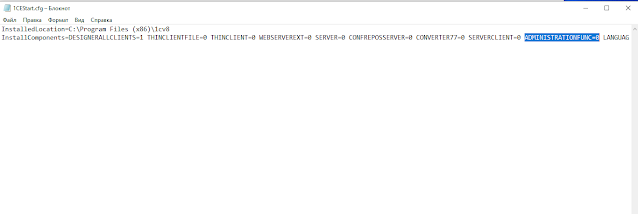 |
| Содержимое файла 1CEStart.cfg |
Если он при этом получит дополнительно расширение .txt — 1CEStart.cfg.txt — снимаем галочку «Скрывать расширения для зарегистрированных типов файлов» в параметрах проводника и переименовываем как надо в 1CEStart.cfg, предварительно удалив или переименовав исходный файл:
 |
| Включить отображение расширений файлов можно в меню Вид проводника |
Повторно запускаем установку 8.2 и наслаждаемся успехом.
Рекламы в блоге нет, заметки я пишу из чистого энтузиазма. Но если статья оказалась полезной, вы можете поддержать блог, отправив символическую сумму через форму ниже. Ваша поддержка вдохновляет меня на создание новых статей.
Содержание
- Windows error имеются дополнительные данные 1с
- Windows error имеются дополнительные данные 1с
- Как выглядит ошибка исполнения функции
- Windows error: имеются дополнительные данные (код возврата 1603) — как исправить?
- Заметки на свободную тему
- 30 июня 2022 г.
- Как установить платформу 1С 8.2 в Windows 10: Ошибка исполнения функции при установке платформы 1С
- Ошибка установки 1C:Предприятие 8.3.12 «Windows Error: The handle is invalid» в режиме установки служб удалённых рабочих столов
Windows error имеются дополнительные данные 1с
Такая ошибка возникает при установке 1С 8.2 после установки 1С 8.3 на некоторых компьютерах. Инструкция как исправить эту ошибку.
Такое окно у меня появилось при установке 1С 8.2.19.76 на Windows 10:
Нажимаю ОК и получаю следующее окно с текстом «Выполнение программы было прервано до завершения установки 1С:Предприятие 8.2»:
Ошибка то исправимая! По адресу C:ProgramData1C1CEStart находим файл 1CEStart.cfg. Папка эта невидимая, поэтому просто пишем в адресной строке C:ProgramData и она откроется:
Открываем его на редактирование блокнотом:
Удаляем текст ADMINISTRATIONFUNC=0 и сохраняем файл. У меня он сохранился как 1CEStart.cfg.txt. Чтобы исправить удаляем файл 1CEStart.cfg. Снимаем галочку «Скрывать расширения для зарегистрированных типов файлов» в параметрах проводника и переименовываем как надо в 1CEStart.cfg:
После этого установка 1С 8.2 прошла успешно.
Источник
Windows error имеются дополнительные данные 1с
Добрый день! Уважаемые любители компьютерных технологий, я очень рад, что вы вновь заглянули на лучший IT блог pyatilistnik.org. В прошлый раз мы с вами разобрали, как решается «Ошибка применения преобразований. Проверьте правильность путей указанных преобразований», сегодня я расскажу, о еще одном последствии из-за нее. Темой публикации будет ситуация, когда вы не сможете установить платформу 1С и будите получать сообщение: Windows error: ошибка исполнения функции, решаем за минуту, уверен тема будет для многих полезной.
Как выглядит ошибка исполнения функции
Как я и писал выше, она у меня возникает на терминальном сервере Windows Server 2012 R2, при попытке установить платформу 1С 8.2. Запустив файл setup.exe, появляется окно мастера установки, и сразу же дополнительное окно с сообщением:
Далее появляется окно с завершением установки и можно только нажать кнопку «Готово»
За которой вы получите вот такое уведомление:
Как и в большинстве случаев с платформой 1С, все решается небольшим исправлением в конфигурационных файлах. Во первых включите отображение скрытых папок, так как нужный нам файл по умолчанию не виден. Далее на диске C: найдите папку ProgramData.
Далее в папке ProgramData перейдите в папку 1C1CEStat. В итоге полный путь:
Файл 1CEStat.cfg можно открыть с помощью любого текстового редактора, щелкните по нему правым кликом и выберите «Открыть с помощью», а далее удобный для себя редактор.
В файле 1CEStat.cfg найдите параметр ADMINISTRATIONFUNC=0, его нужно удалить и сохранить файл.
Далее открываете ваш дистрибутив платформы 1С и пробуете запустить файл setup.exe, как видите все отлично отработало и сообщение: В процессе установки произошла неисправимая ошибка, не появилось.
Если посмотреть логи в просмотре событий, то вы увидите вот такие события.
После того, как мы удалили параметр ADMINISTRATIONFUNC=0, мы получили уже:
Надеюсь вам оказалась полезной данная заметка, если поддержите проект лайком и репостом, то будет очень здорово.
Источник
Windows error: имеются дополнительные данные (код возврата 1603) — как исправить?
Windows 10 Pro x64, после очередного обновления (версия 1709, сборка 16299.125), которое установилось нормально и без видимых проблем, возникла проблема с установкой (обновлением) программы 1С: Предприятие 8 (8.3.10.2699 и 8.3.11.2899)… До последнего обновления Windows проблем с установкой 1С не было (обновления делались регулярно).
В процессе установки (после запуска установщика) последовательно отображаются следующие ошибки:
1. «Ошибка Windows: доступны дополнительные данные» (установка завершена)
2. «Во время установки произошла фатальная ошибка»
3. Установщик программы 1С: Предприятие 8 выдает «Код возврата 1603″
Выписка из протокола установки 1С: Предприятия 8:
MSI (s) (60:98) [12: 55: 00: 592]: Вызов удаленного настраиваемого действия. DLL: C: WINDOWS Installer MSI6AF3.tmp, точка входа: readExternalResourcesMode
MSI (s) (60! D8) [12: 55: 21: 000]: Ошибка преобразования таблицы.
MSI (s) (60! D8) [12: 55: 21: 032]: Продукт: 1С: Предприятие 8 (8.3.10.2699) — Ошибка Windows: доступны дополнительные данные.
CustomAction customReadExternalResourcesMode вернул фактический код ошибки 1603 (обратите внимание, что это может быть не на 100% точным, если перевод происходил внутри песочницы)
Действие заканчивается 12:55:21 PM: customReadExternalResourcesMode. Возвращаемое значение 3.
Действие заканчивается 12:55:21: УСТАНОВИТЬ. Возвращаемое значение 3.
Каждое крупное обновление 10-ки — это новая операционная система, а не пакет обновлений (как в предыдущей «винде»), со своими требованиями к ПО. Разработчик несет ответственность за совместимость с операционной системой и правильное функционирование программного обеспечения. По вопросам обращайтесь в Службу технической поддержки 1С. Здесь обсуждаются только продукты Microsoft.
Источник
Заметки на свободную тему
30 июня 2022 г.
Как установить платформу 1С 8.2 в Windows 10: Ошибка исполнения функции при установке платформы 1С
Хотя 1С и рекомендует в Win10 использовать платформу 8.3, иногда возникает необходимость и в установке 1С 8.2 после установки 1С 8.3.На некоторых компьютерах это сделать не получается из-за возникающей ошибки.
 |
| Ошибка исполнения функции при установке платформы 1С 8.2 |
После нажатия кнопки ОК появляется окно с текстом «Выполнение программы было прервано до завершения установки 1С:Предприятие 8.2». Затем программа установки закрывается, сообщая, что «В процессе установки произошла неисправимая ошибка»:
На самом деле эта ошибка вполне исправимая. Для этого нужно перейти в папку C:ProgramData1C1CEStart где нужно найти и открыть с помощью блокнота файл 1CEStart.cfg.
Файл 1CEStart.cfg и его расположение
Внутри удаляем параметр ADMINISTRATIONFUNC=0 и сохраняем файл.
 |
| Содержимое файла 1CEStart.cfg |
 |
| Включить отображение расширений файлов можно в меню Вид проводника |
Повторно запускаем установку 8.2 и наслаждаемся успехом.
Источник
Ошибка установки 1C:Предприятие 8.3.12 «Windows Error: The handle is invalid» в режиме установки служб удалённых рабочих столов

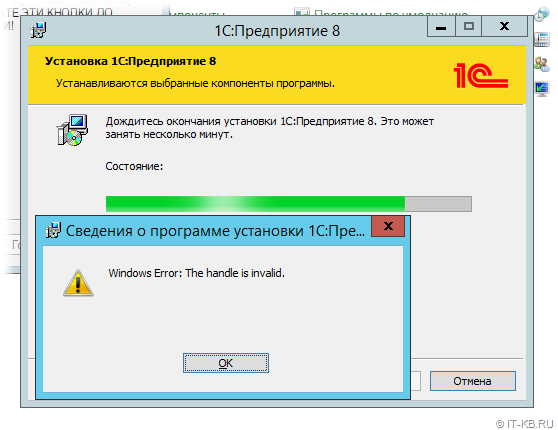
Проблема связана с тем, что в начале процедуры установки инсталляционный пакет 1С проверяет наличие в системе компонент Microsoft Visual C++ 2015 Redistributable, и, в случае их отсутствия, выполняет их предварительную установку, а в конце процесса установки идёт попытка использования этих предустановленных компонент. Но так как родительский процесс установки 1С запущен не в стандартном режиме, а в режиме установки служб удалённых рабочих столов, порождаемый дочерний процесс установки компонент Microsoft VC++ 2015 выполняется как-то «не по фэншую», хотя явных ошибок в журнале Application по этому поводу нет.
Соответственно, чтобы избежать возникновения ошибки, перед запуском процедуры установки 1С, нужно в обычном режиме выполнить установку компонент Microsoft VC++ 2015 из инсталляционного пакета vc_redist.x86.exe, который поставляется в составе дистрибутива 1С:Предприятие 8.3.12
И только после этого можно запускать установку 1С:Предприятие в режиме установки служб удалённых рабочих столов
В результате процедура установки 1С пройдёт без появления выше обозначенной ошибки.
Источник
- Информация о материале
-
Опубликовано: 17 марта 2017
-
Просмотров: 54072
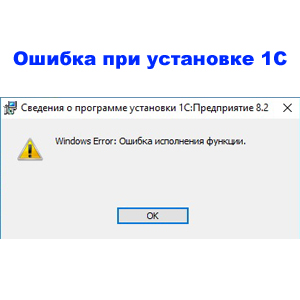
Такая ошибка возникает при установке 1С 8.2 после установки 1С 8.3 на некоторых компьютерах. Инструкция как исправить эту ошибку.
Такое окно у меня появилось при установке 1С 8.2.19.76 на Windows 10:
Нажимаю ОК и получаю следующее окно с текстом «Выполнение программы было прервано до завершения установки 1С:Предприятие 8.2»:
По нажатию «Готово» — В процессе установки произошла неисправимая ошибка:
Ошибка то исправимая! По адресу C:ProgramData1C1CEStart находим файл 1CEStart.cfg. Папка эта невидимая, поэтому просто пишем в адресной строке C:ProgramData и она откроется:
Открываем его на редактирование блокнотом:
Удаляем текст ADMINISTRATIONFUNC=0 и сохраняем файл. У меня он сохранился как 1CEStart.cfg.txt. Чтобы исправить удаляем файл 1CEStart.cfg. Снимаем галочку «Скрывать расширения для зарегистрированных типов файлов» в параметрах проводника и переименовываем как надо в 1CEStart.cfg:
После этого установка 1С 8.2 прошла успешно.
Windows error: ошибка исполнения функции, решаем за минуту
Windows error: ошибка исполнения функции, решаем за минуту
Добрый день! Уважаемые любители компьютерных технологий, я очень рад, что вы вновь заглянули на лучший IT блог pyatilistnik.org. В прошлый раз мы с вами разобрали, как решается «Ошибка применения преобразований. Проверьте правильность путей указанных преобразований», сегодня я расскажу, о еще одном последствии из-за нее. Темой публикации будет ситуация, когда вы не сможете установить платформу 1С и будите получать сообщение: Windows error: ошибка исполнения функции, решаем за минуту, уверен тема будет для многих полезной.
Как выглядит ошибка исполнения функции
Как я и писал выше, она у меня возникает на терминальном сервере Windows Server 2012 R2, при попытке установить платформу 1С 8.2. Запустив файл setup.exe, появляется окно мастера установки, и сразу же дополнительное окно с сообщением:
Далее появляется окно с завершением установки и можно только нажать кнопку «Готово»
За которой вы получите вот такое уведомление:
Как и в большинстве случаев с платформой 1С, все решается небольшим исправлением в конфигурационных файлах. Во первых включите отображение скрытых папок, так как нужный нам файл по умолчанию не виден. Далее на диске C: найдите папку ProgramData.
Далее в папке ProgramData перейдите в папку 1C1CEStat. В итоге полный путь:
Файл 1CEStat.cfg можно открыть с помощью любого текстового редактора, щелкните по нему правым кликом и выберите «Открыть с помощью», а далее удобный для себя редактор.
В файле 1CEStat.cfg найдите параметр ADMINISTRATIONFUNC=0, его нужно удалить и сохранить файл.
Далее открываете ваш дистрибутив платформы 1С и пробуете запустить файл setup.exe, как видите все отлично отработало и сообщение: В процессе установки произошла неисправимая ошибка, не появилось.
Если посмотреть логи в просмотре событий, то вы увидите вот такие события.
После того, как мы удалили параметр ADMINISTRATIONFUNC=0, мы получили уже:
Надеюсь вам оказалась полезной данная заметка, если поддержите проект лайком и репостом, то будет очень здорово.
Источник
Ошибка применения преобразований. Проверьте правильность путей указанных преобразований
Ошибка применения преобразований. Проверьте правильность путей указанных преобразований

Причины ошибки применения преобразований
Давайте рассмотрим для начала основные причины, которые могут вызывать данную проблему:
- Во первых это конфликт версий, например, у вас уже установлена платформа с таким же билдом, но с другой разрядностью.
- Мусор в реестре Windows
- Повреждение веток реестра Windows
1 способ. Удаление не нужных версий
У меня была задача установить 32-х битную версию платформы 8.2.19.130, когда я увидел ошибку применения преобразований, я первым делом полез в оснастку «Программы и компоненты». Там я обнаружил, что уже установлена 64-х битная версия данной платформы и плюс старые, которые я не использую.
Выбираем нужные для удаления и сносим их.
Обязательно производим перезагрузку вашей операционной системы и проверяем установку клиента 1С. У меня опять появилась знакомая мне ошибка, где требовалось проверить правильность путей указанных преобразований. Значит все же повреждены ветки реестра или остались хвосты с предыдущих установок.
2 способ. Удаление старых веток реестра
Ошибку при установке 1С 8.2 можно попробовать решить вот таким путем. Откройте папку с дистрибутивом 1С. Найдите там файл setup.ini. Щелкните по нему правым кликом мыши и выберите пункт изменить.
Найдите там строку, которая начинается с ProductCode=. Скопируйте содержимое , в моем пример это .
Теперь открываем реестр Windows, напоминаю для этого нажмите клавиши Win и R одновременно и введите regedit.
Далее открываем вкладку «Правка — Найти» или же можно было нажать горячие клавиши CTRL+F. Клавиша F3 продолжить поиск после найденного значения.
В форме поиска вводим скопированный GUID и начинаем искать.
В итоге у меня нашелся куст в ветке HKEY_CALSSES_ROOT. Как видите в описании фигурирует мой GUID. Теперь вам необходимо удалить данный раздел.
Не забываем нажать F3 и провести поиск дальше, у меня например, нашлось упоминание GUID в ветке HKEY_LOCAL_MACHINESOFTWAREMicrosoftWindowsCurrentVersionInstallerFolders
После того, как вы создали резервную копию, щелкаем по разделу и удаляем его. ОБЯЗАТЕЛЬНО ПЕРЕЗАГРУЖАЕМСЯ, чтобы изменения вступили в силу.
После перезагрузки, вы уже спокойно сможете установить платформу 1С и не увидите ошибку применения преобразований. Проверьте правильность путей указанных преобразований.
В некоторых случаях инсталлятор может выдать вот такую ошибку: «Windows Error: Ошибка исполнения функции», как она решается смотрите по ссылке.
3 метод. Чистка реестра от всех разделов с 1С
Если вам не помог первый и второй метод и у вас по прежнему ошибка при установке 1с 8.2, то вот метод, который так же помог многим, но он более радикальный. Смысл данного метода заключается в том, что вы должны в ветке реестра HKEY_CALSSES_ROOTInstallerProducts удалить все упоминания, о 1С. Для этого придется пробежаться по всем кустам и проверить описание в поле ProductName. Их может быть несколько, если у вас установлено несколько платформ с разными билдами.
Надеюсь, что данные методы окажутся вам полезными и вы сможете легко установить нужного клиента 1С. Вот так вот я просто решил проблему с применением преобразований.
Источник
Как убрать ошибку 1С «-2147221005(0x800401F3): Недопустимая строка с указанием класса»
❓ Причина
Как правило, сообщение возникает при фоновом обмене данными между системами или запуске синхронизации вручную. Что делать при появлении этой ошибки и куда смотреть.
Причина связана с незарегистрированными в системе компонентами — comcntr.dll, ошибками доступа (недостаточно прав).
1. Проверьте, что обмен запускается в сеансе учетной записи, имеющей достаточные права на уровне 1С и ОС Windows.
В частном случае, если служба Агента сервера 1С работает под технологической записью, а для обмена требуется доступ к файловой ИБ — добавьте NTFS-разрешения на каталог для этого пользователя (права «Изменение»).
2. Зарегистрируйте в системе компоненту comcntr.dll, выполнив операцию в командной строке от имени администратора:
Для x64-систем может потребоваться запуск с расположения %SystemRoot%SysWOW64, по умолчанию — %SystemRoot%system32
- %ProgramFiles% — путь к папке программных файлов (отличается в зависимости от разрядности ОС/1С и вашего системного диска, например — «C:Program Files» или «C:Program Files (x86)»);
- 8.3.xx.xxxx — релиз вашей платформы.
Примеры
Указанная ошибка « Модуль comcntr.dll загружен, но не удалось выполнить DllRegisterServer, код ошибки: 0x80070005 » при выполнении команды означает, что недостаточно прав — запустите командную строку от имени администратора и повторите операцию.
📌 ВАЖНО : в редких случаях требуется сначала выполнить удаление регистрации comcntr.dll с помощью ключа «/u» (DllUnregisterServer), а только потом — повторную регистрацию.
Например, если ранее у вас была установлена другая платформа или некорректно прошла регистрация компоненты из нового релиза.
Последовательно выполняем две команды:
regsvr32 /u “%Program Files%1cv88.3.xx.xxxxbincomcntr.dll”
regsvr32 “%Program Files%1cv88.3.xx.xxxxbincomcntr.dll”
Как создать коннектор с помощью оснастки «Службы компонентов»
1. Открываем «Панель управления — Администрирование — Службы компонентов»
2. В окне консоли переходим к разделу « Службы компонентов — Компьютеры — Приложения COM+ », далее через правую кнопку мыши « Создать — Приложение ».
3. Следуем указаниям Мастера и выбираем «Создать новое приложение».
4. Указываем имя приложения ( V83COMConnector ) и способ активации ( Серверное приложение ).
5. Выбираем учетную запись, от имени которой будет запускаться приложение.
По умолчанию — « Текущий (вошедший в систему) пользователь », но для фоновой работы обмена рекомендуется указать отдельную учетную запись («Указанный пользователь») — здесь выбираете сами.
6. На этапах «Добавление ролей приложения» и «Добавление пользователей для ролей» особой настройки не требуется — нажимаем «Далее — Далее — Готово».
7. В созданном приложении открываем «Компоненты» и выбираем команду «Создать — Компонент»
8. Следуем Мастеру установки и выбираем пункт « Установка новых компонентов ».
9. В открывшемся диалоге указываем расположение файла comcntr.dll, нажав на кнопку «Открыть». Потом «Далее» и «Готово».
10. Финальные действия после установки — открываем свойства компонента V83COMConnector через правый клик и во вкладе «Безопасность» убираем признак «Принудительная проверка доступа для приложения» и применяем политику «Уровень ограничений = Неограниченный» .
✅ Класс V83COMConnector успешно зарегистрирован и может использоваться для подключения к информационным базам.
Прочие возможные причины (опционально, требуют дополнительной проверки)
Если ошибка появляется снова:
- Перезапуск сервера 1С (из-за зависшего процесса с использованием компоненты) или вручную закрыть зависший com-процесс.
- В системе не установлена программа Excel, необходимая для работы 1С.
- Наличие некорректного кода (например, обращение к устаревшему компоненту V82COMConnector вместо V83COMConnector).
- Переключить тип приложения с «Серверное» на «Библиотечное».
- В «Приложения COM+ — V83COMConnector — Роли — CreatorOwner — Пользователи» добавить USR1CV8 и учетные записи пользователей ОС сервера, кто имеет право запускать задания.
- Через «Программы и компоненты» вызвать установку необходимой платформы в режиме «Исправить» и отметить COM-соединение.
🎯 Надеемся, что эти рекомендации помогут вам исправить ошибку «-2147221005(0x800401F3): Недопустимая строка с указанием класса».
⚡ Подписывайтесь на канал или задавайте вопрос на сайте — постараемся помочь всеми техническими силами. Безопасной и производительной работы в 1С.
Источник
Содержание:
С начала 2021-го года в системе конфигурации 1С начала появляться ошибка «На сервере 1С:Предприятие произошла неисправимая ошибка. Приложение будет закрыто». Во время данной неполадки происходит обрыв всех подключений к серверу системы конфигурации 1С, а также прерывается действие rphost. Перезапустить службы получается, но ошибка не устраняется и происходит повторный сбой, после чего появляются два варианта: «Перезапустить» и «Завершить».
Обычно возникает данная неполадка в релизе «1С: Бухгалтерия», 3-й версии, а также в «1С: Комплексная автоматизация 2.4». Также, стоит отметить, что ошибка возникает лишь на операционной системе «Windows».
1. Сообщения об ошибке в разных вариациях вида данной неполадки в системе конфигурации 1С
Рассмотрим различные вариации вида данной неполадки
Если система конфигурации 1С запущена в клиент-серверном режиме, то сообщение об ошибке 1С будет выглядеть следующим образом:

Также может приобретать следующий вид, как демонстрируется на скриншоте ниже:

Если 1С запущен в файловом режиме, то данная серверная ошибка будет приобретать следующий внешний вид:

2. Причины возникновения ошибки и ее устранение в конфигурации системы 1С:Предприятие
Первопричина возникновения данной серверной ошибки – это особая компонента, которая отвечает за формировку штрихкодов. Если конкретнее, неисправная ошибка появляется из-за библиотеки «v8_xxx_xx.1CBarcodWin64_9_0_12_13.dll», система конфигурации 1С производит загрузку данной библиотеки в каталог с файлами, которые являются временными, для пользовательского сеанса. Данный файл необходим для произведения действий со штрихкодами, хоть эта компонента и отвечает за генерацию самой картинки штрихкода, но система конфигурация 1С: Предприятие из-за неё начинает зависать и появляется неисправимая ошибка.
Рассмотрим устранение ошибки, но, стоит заметить, что работа barcode не будет сохранена. Для этого, потребуется, в режиме 1С: Конфигуратор запустить нужную конфигурацию. Далее нужно перейти на пункт «Общие модули», после чего обратить внимание на «МенеджерОборудованияКлиент/МененджерОборудованияВызовСервера», после чего нужно сделать комментарием строку ниже, при помощи «//» перед необходимой строкой. Она будет иметь следующий вид:
«//
МенеджерОборудованияВызовСервера.ПодключитьКомпонентуГенерацииИзображенияШтрихкода()».
Если данный способ не сработал корректно, то стоит произвести следующие действия:
1. Приостановить действие работы «Агент-сервера 1С: Предприятие» и закрыть программу;
2. Произвести очистку кэша, где хранятся временные файлы, а именно:
· «%SystemRoot%Temp»;
· «%SystemDrive%UsersUSR1CV8AppDataLocalTemp»;
· Каталог с временными файлами юзера, от которого и производится запуск Агента сервера 1С;
· «%UserProfile%AppDataLocalTemp»;
· Каталог с временными файлами юзера 1С, с сеанса, из которого и производится запуск системы 1С;
3. Как только temp были очищены, можно запускать работу сервера и проверять работу базы 1С.
Специалист компании «Кодерлайн»
Айдар Фархутдинов